

El cliente puede pedir una cita y cuando llegue esa fecha, traer al animal al centro para hacer el servicio de adiestramiento/educación.
Pero también puedes hacer servicio sin que el cliente haya pedido una cita previa.
Vamos a crear juntos nuestra primera cita de prueba:
Puedes hacerlo en la opción Nuevo > Cita o en la opción
Ver > Planning y
haz clic en el botón
CLIENTE: Busca al cliente y selecciónalo o si no existe, añade rápidamente al cliente y sus animales.
FECHA Y HORAS: Selecciona la fecha y horas.
TRANSPORTE: Puedes seleccionar si hay servicio de recogida y/o entrega a domicilio.
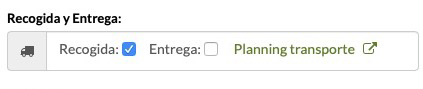
Se añadirá automáticamente la recogida/entrega en el planning para ese día.
Puedes acceder al planning directamente desde aquí para comprobar la disponibilidad, por ejemplo.
EMPLEADO: Puedes seleccionar al empleado al que asignas la cita
NOTAS y ETIQUETA DE COLOR: Puedes escribir notas o comentarios para ti.
Puedes asignarle una etiqueta de color para identificar esa cita, si quieres.
SERVICIOS: No es necesario, rellenar nada más para guardar la cita. Pero si quieres, puedes seleccionar ya los servicios o tarifas (sesión de adiestramiento o educación, transporte, ...)
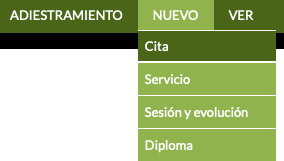
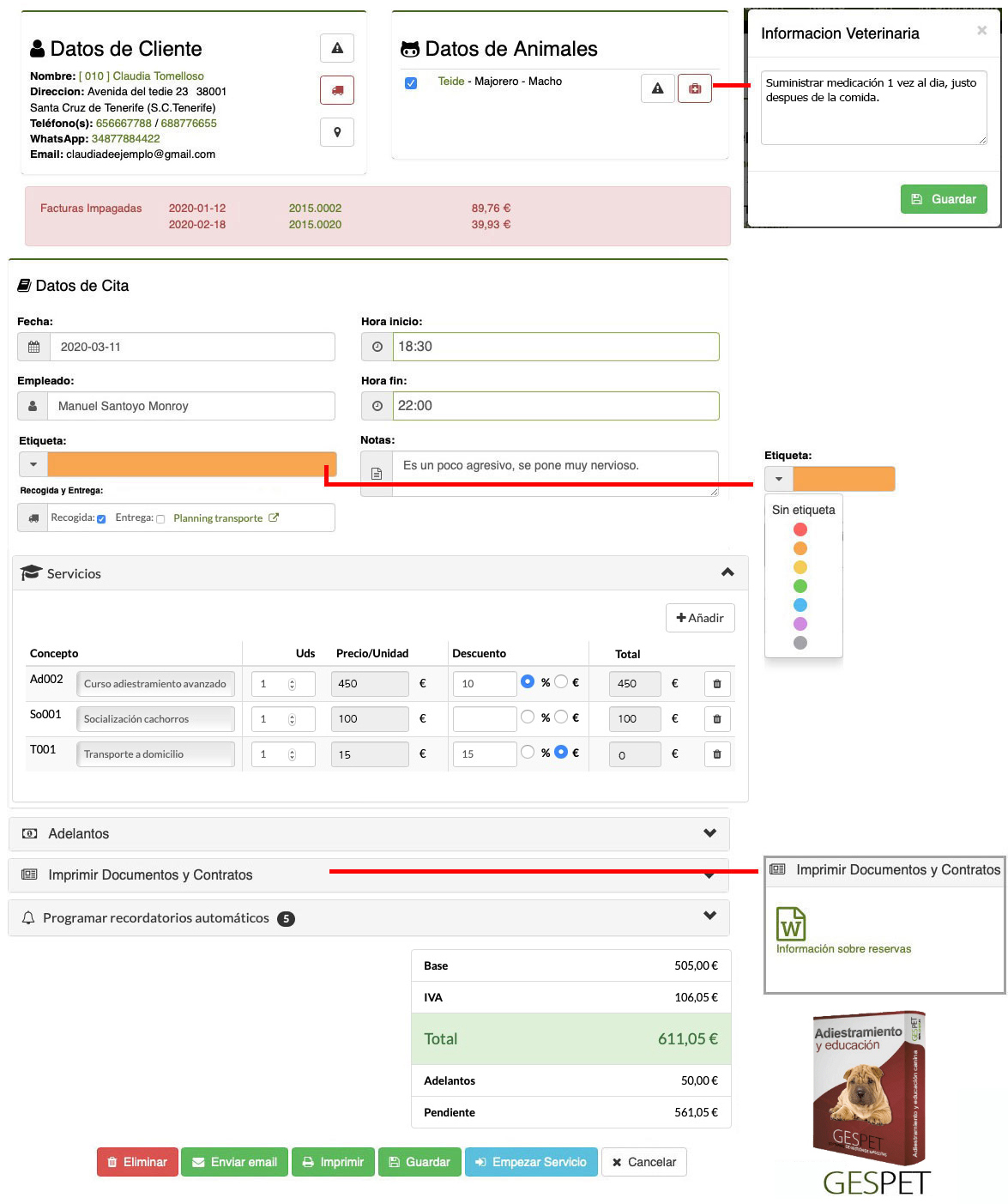
PAGO ADELANTADO: Puedes anotar Adelantos de dinero si el cliente paga dinero.
RECORDATORIOS DE CITA: Puedes programar recordatorios automáticos para que, el día seleccionado, el cliente reciba un recordatorio por email de su cita. Se enviarán automáticamente, no tienes que enviarlos tu.
Añade tantos recordatorios como quieras, haciendo clic en el botón AÑADIR.
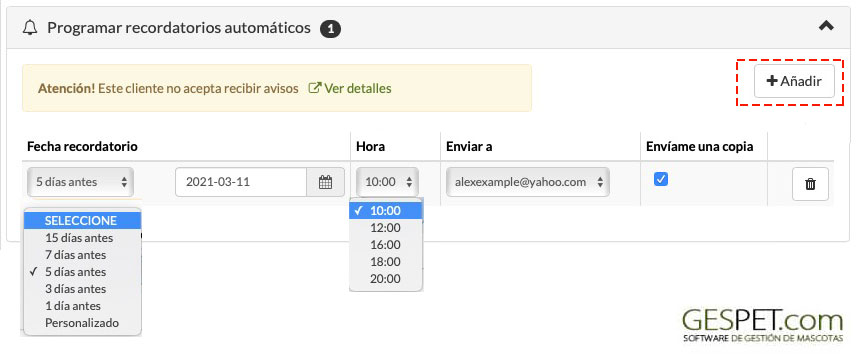
MAS OPCIONES: En la parte inferior tienes disponibles las opciones:
Imprimir este resumen de reserva
Enviarlo por email al cliente y enviarte una copia
Si quieres imprimir o enviar algún documento/contrato cuando haces una nueva cita para entregárselo al cliente (condiciones legales, privacidad, consejos antes de su servicio de peluquería ...), puedes configurarlo y aparecerá en la parte de abajo, para que lo imprimas/envíes directamente, sin salir de esta pantalla.
La opción Transporte, corresponde al software de Transporte. En el caso de no disponer de este software, aparecerá inactiva.
Antes hemos hecho juntos una cita de prueba y ahora vamos a hacer un servicio.
En la opción Ver > Citas o en Ver > Planning:
Puedes seleccionar la cita que quieras y ya están rellenos todos los datos que incluiarw al añadir la cita: fecha, hora inicial y final, animales, cliente, servicios, ...
Tabién puedes hacer clic en el botón , para comenzar directamente a trabajar en ese servicio
Puedes modificar lo que necesites
En la opción Nuevo > Servicio o en Ver > Planning >
Botón Servicios + ,selecciona al cliente si ya existe o
puedes añadirlo directamente, si es nuevo.
Selecciona los animales y rellena los datos del servicio.
Cuando finalices el servicio de adiestramiento/educación , puedes elegir si quieres:
No cobrar/facturar
Cobrar/facturar ahora
Cobrar/facturar en el software de Tienda
Si no lo cobras/facturas, tendrá estado PENDiENTE. Verás en la opción Ver >
Servicios
que tiene estado "Pendiente de cobrar/facturar". Puedes cobrar/faacturar este
servico después.
Para cobrar un servicio, haz clic en y selecciona la opción que quieras:

Haz clic en y después en
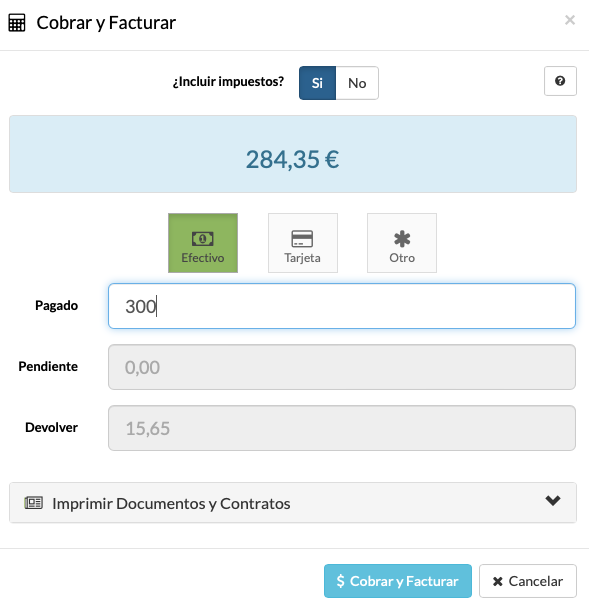
Si esa venta está exenta de impuestos, selecciona la opción (Impuestos = NO), y se genera la factura sin impuestos.
Selecciona la forma de pago (Puedes configurar todas las formas de pago que quieras)
Escribe en "Pagado" el dinero que te entrega el cliente y automáticamente la calculadora muestra si falta dinero ("Pendiente") o sobra dinero ("Devolver").
Para finalizar, haz clic en
Se genera automáticamente la factura y puedes imprimirla y enviarla por email.
Recuerda que puedes configurar el formato de la numeración que quieres que sigan las facturas. No tienes que escribir manualmente el número de cada factura, el software lo rellena automáticamente para que las facturas sean correlativas.
Haz clic en y después en
Aparecerá una ventana emergente o Pop-up para confirmar que quieres finalizar el servicio.
Se ha abierto el software de Tienda y se ha añadido el servicio al ticket.
Puedes añadir productos al ticket
Añade si quieres cobrar también servicios de alojamiento, peluquería, cachorros, ...
Haz clic en Cobrar para finalizar la venta. Puedes consultar más información en la ayuda sobre el área de Tienda
